Статус - интересная функция от WhatsApp, позволяющая поделиться изображением, видео, текстом или анимированным видео, которые автоматически исчезнут через 24 часа. Хотя в качестве статуса можно использовать несколько видеороликов, продолжительность каждого из них не может превышать 30 секунд. Итак, если вы хотите поделиться чем-то интересными, забавными файлами или обычными новостями с вашими контактами, лучше всего поделиться информацией через статус WhatsApp. Создание видео для статуса - сложная задача, ведь пользователю необходимо создать привлекательное и интересное видео продолжительностью 30 секунд. Итак, если вы тоже хотите разделить видео для WhatsApp, прочитайте информацию ниже. Здесь сохранены данные о разделении, вырезании и обрезки роликов для создания запоминающегося статуса.
В этой статье
Часть 1. Разделите видеостатуса WhatsApp с помощью встроенной функции мобильного телефона [легко, с ограниченными возможностями]
Для редактирования роликов статуса WhatsApp, превышающих 30 секунд, доступна встроенная функцию обрезки. Процесс обрезки и разделения видео прост и удобен, но приложение не предполагает уникальных настроек или инструментов редактирования.
Инструкции по разделению видео с помощью функций обрезки WhatsApp:
Шаг 1. На своем мобильном телефоне откройте приложение WhatsApp и нажмите на кнопку "Статус" . Затем нажмите на "Мой статус" вверху.
Шаг 2. Добавьте видео, которое будет использоваться в качестве статуса, из галереи смартфона.
Шаг 3. При выборе видео в верхней части окна появится ползунок. Переместите ползунок, чтобы выбрать 30 секунд видео, которое будет использоваться в качестве статуса. Ползунок можно перемещать, чтобы обрезать начало или конец видео по мере необходимости.
Шаг 4. Кроме того, с помощью значков в верхней части окна вы также можете добавить текст к видео, обрезать область, добавить стикеры или эмоджи.
Шаг 5. Как только видео будет обрезано до 30 секунд, нажмите на значок отправки, ролик будет загружен в качестве вашего статуса.
Часть 2. Видеообрезка для статуса WhatsApp с инструментами разделения Wondershare [простой и продвинутой способ]
Использование функции обрезки WhatsApp - простой и быстрый способ, который позволит выделить из длинного видео 30 секунд, но в приложении доступна только одна функция для обрезки одного файла. Как работать с несколькими видеофайлами для обрезки и редактирования, в качестве статуса WhatsApp? Как вырезать видео с объединением нескольких файлов? В таких ситуациях вам понадобится хорошее стороннее программное обеспечение. Рекомендуется обратиться к Wondershare UniConverter - одно из лучших приложений в своей категории.
С использованием универсального и профессионального инструмент Wondershare, видео без проблем можно обрезать без потери качества. Пользователи могуть обрезать несколько частей видео, а затем использовать объединение для создания одного ролика. Кроме того, встроенный редактор программного обеспечения поддерживает расширенные возможности редактирования для настройки видео.
Обработанное видео можно дополнительно передать на iPhone, Android и другие устройства для использования в статусе WhatsApp. Таким образом, Wondershare выступает в качестве отличного инструмента для видеоразделения статуса WhatsApp.
Wondershare UniConverter - Лучший инструмент для видеоразделения статуса WhatsApp на Mac/Windows
Обрезайте и вырезайте видео без проблем.
Обрезайте ролик с его начала, конца или между несколькими роликами по мере необходимости.
Разделение видео на несколько сегментов и объединение в один ролик.
Отредактируйте созданное видео, используя такие функции, как обрезка, добавление эффектов, редактирование параметров и многое другое.
Перенос обработанного видео на iPhone и Android.
Дополнительные функции программного обеспечения включают конвертацию видео в более чем 1000 форматов, загрузку видео, запись, в том числе DVD, создание GIF-файлов и многое другое.
Поддержка Windows и Mac.
Инструкция по разделению и вырезанию отрезков видео с помощью Wondershare UniConverter
Шаг 1 Добавление видео в Wondershare UniConverter
Запустите программное обеспечение в своей системе и на вкладке "Видеоредактор" нажмите на функцию обрезки, которая позволит вам просмотреть папки и импортировать видео для редактирования.
Шаг 2 Обрезка видео
Откроется новое всплывающее окно обрезки. Переместите ползунок оранжевого цвета, чтобы выбрать ненужную часть видео. После выбора отрезка, нажмите на значок вырезать (в форме ножниц), часть видео будет помечена как Сегмент 1. Выберите сегмент 1, а затем нажмите на значок "удалить".
Аналогично, при необходимости можно создать несколько сегментов, а затем удалить ненужные части.
Для объединения всех оставшихся частей, установите флажок "Объединить в один файл" в левом углу.
Нажмите ОК , чтобы подтвердить изменения.
Шаг 3 Обработка видео
Далее обрезанное видео появится в интерфейсе. На вкладке "Формат вывода" выберите нужный формат, который можно использовать в качестве статуса WhatsApp. Расположение на рабочем столе для сохранения обрезанного файла можно выбрать на вкладке "Расположение файла".
При необходимости вы можете дополнительно отредактировать видео, используя раздел обрезка и эффекты.
Наконец, нажмите на кнопку "Начать все" , чтобы начать обработку видео.
Проверьте обрезанный файл в интерфейсе на вкладке "Завершенные" .
Заметка: Обработанное видео может быть перемещено в раздел "Трансфер" программного обеспечения для дальнейшей передачи на устройства iPhone или Android и использования в качестве статуса WhatsApp. Подробные инструкции для работы с функцией трансфера доступны по ссылке: https://uniconverter.wondershare.com.ru/guide/transfer-video-to-ios-device.html
Часть 3. 2 подходящий онлайн-видеоприложения обрезки для статуса WhatsApp
Пользователям доступно несколько онлайн-инструментов для редактирования видео и использования функций разделения для обрезки видео в WhatsApp. Программы просты в использовании, не требуют установки программного обеспечения, доступны бесплатно, работают непосредственно из вашего браузера. Ниже представлен краткий список доступных онлайн-инструментов для разделения видео.
1. Online UniConverter
Ранее известный как media.io, онлайн-инструмент популярный по причине простой обработки и широкому выбору функций. Инструмент можно использовать для обрезки видео во всех популярных форматах. Приложение не только поддерживает обрезку видео, но и функции для кадрирования, поворота и настройки по мере необходимости. Пользователь может выбрать целевой формат для видео.
Инструкции по обрезке видео с помощью онлайн-видеоинструментом для разделения видео к статусу whatsapp:
Шаг 1. Откройте https://www.media.io/video-editor.html и нажмите на кнопку "Выбрать файлы", чтобы выбрать локальное видео для обрезки.
Шаг 2. После добавления видео переместите ползунок, чтобы выбрать часть видео, которая будет использоваться. Кнопки Кадрирование, Настройка и Поворот доступны для дальнейшего редактирования .
Шаг 3. По окончанию нажмите на кнопку НАЧАТЬ , чтобы обработать видео. После обработки видео нажмите на СОХРАНИТЬ , чтобы загрузить видео в локальную систему.
2. Animaker
Популярный онлайн-инструмент, позволяющий обрезать и вырезать локальные видео по мере необходимости. Интерфейс удобен для пользователя, поддерживается простой процесс обрезки .
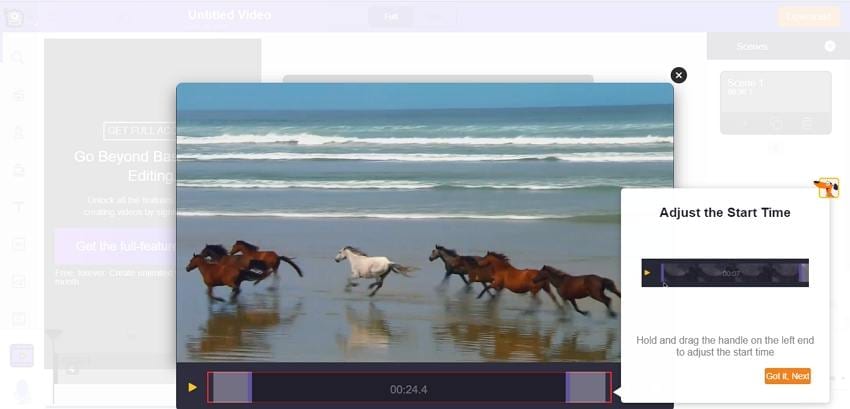
Шаг 1. Откройте разделитель видео WhatsApp и нажмите на кнопку "ЗАГРУЗИТЬ ВИДЕО", чтобы импортировать ролики для обрезки.
Шаг 2. После добавления видео нажмите на инструмент обрезки (значок ножниц) и с помощью ползунка выберите часть видео, которая будет использоваться. Громкость можно регулировать с помощью значка громкости.
Шаг 3. По окончанию, нажмите на зеленую галочку, начнется обработка файла. Нажмите на кнопку "Загрузить" в правом верхнем углу, чтобы загрузить отредактированное видео на локальном устройстве.
Часть 4. 2 сторонних приложений для разделения видео WhatsApps
Для редактирования и обрезки видео на вашем телефоне можно использовать приложения, ниже представлены 2 популярных варианта.
1. Video Splitter - For WhatsApp Status
Бесплатное приложение для устройств Android, которое облегчает обрезку и разделение видео для использования материалов в качестве статуса WhatsApp. Простое в использовании приложение имеет рейтинг 3,7.
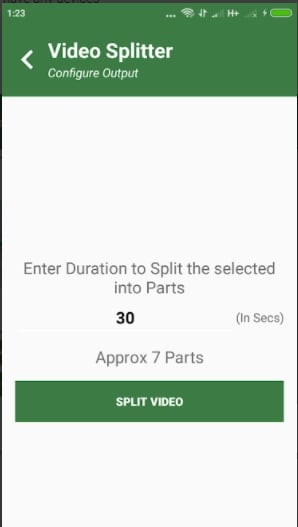
Ключевые особенности:
- Помогает вырезать отрезок из видео по длине для статуса WhatsApp
- Работа в автономном режиме без использования сетевых данных
- Приложение WhatsApp не нужно открывать для обмена обработанным видео
- Данное приложение для вырезания видео к статусу WhatsApp можно использовать бесплатно
2. Video Splitter for WhatsApp Status, Instagram
С рейтингом 4,8 популярный инструмент доступен бесплатно с покупками внутри приложения. Вы можете разделить видео на 30 секунд или выбрать персональную продолжительность по мере необходимости. Обрезанное приложение также может быть размещено на вашем WhatsApp и других социальных сетях.
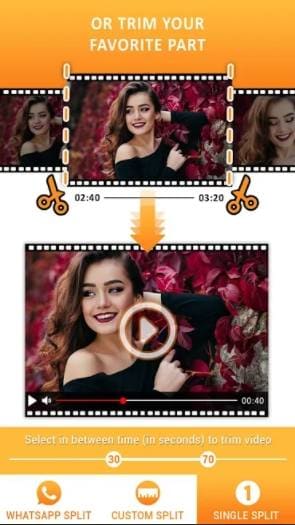
Ключевые особенности:
- Разделение видео на 30 секунд и настраиваемая продолжительность
- Однократное разделение с выбором начала и конца
- Работа в автономном режиме
- Обмен видео в WhatsApp, Facebook, Instagram и на других сайтах
- Нет водяного знака
- Бесплатный инструмент с покупками внутри приложения
Ограничения использования сторонних приложений
Сторонние мобильные приложения просты в использовании, быстро работают, но инструменты не поддерживают достаточное количество функций редактирования и настройки. Итак, если вам необходимо воспользоваться базовой обрезкой, данный приложения хорошо выполянт задачу без расширенных возможностей редактирования.
Вывод:
Выше были перечислены несколько способов для получения 30-секундных видео с разделением для статуса WhatsApp , включая встроенный метод WhatsApp, онлайн-инструменты, сторонние приложения и профессиональное программное обеспечение, такое как Wondershare UniConverter. Да, каждый метод имеет свои плюсы и минусы. Однако в случае, если вы ищите вариант для обрезки видео различных форматов без потери качества, рекламы, с поддержкой нескольких вариантов редактирования, Wondershare UniConverter - лучший вариант. После установки на Windows или Mac программное обеспечение поможет легко выполнять множество задач.